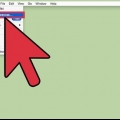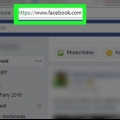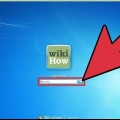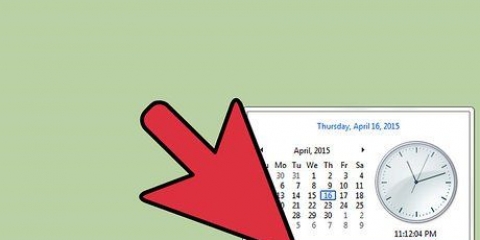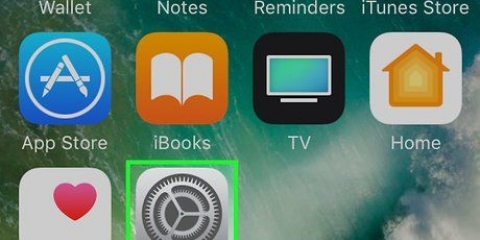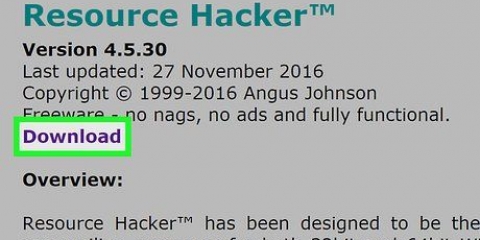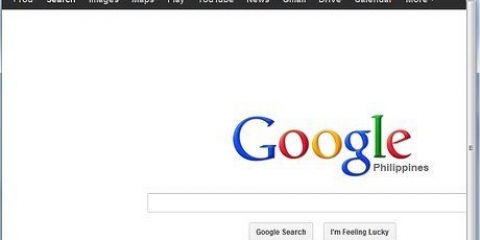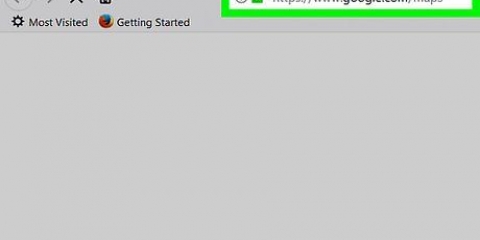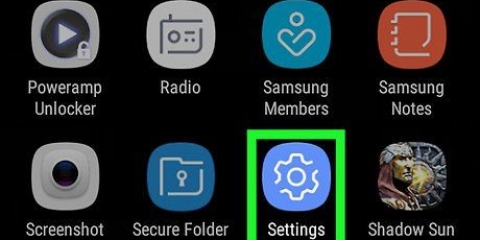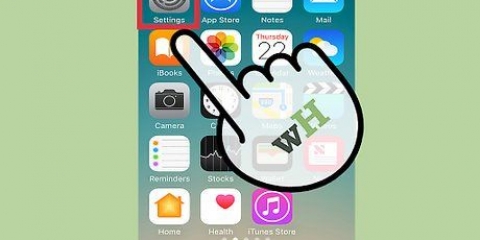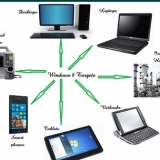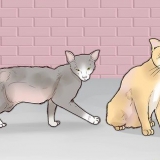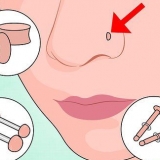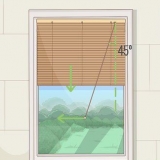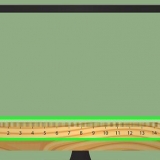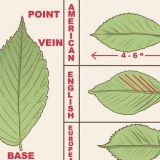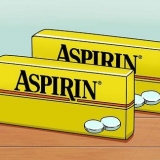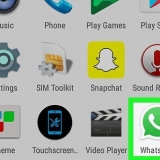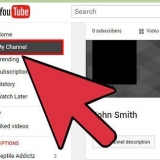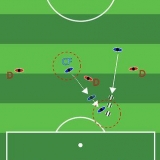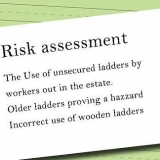Se non vedi nessuna app qui è perché non ne hai una che utilizza la funzione del servizio selezionato. Se le app e le caselle di controllo sono disattivate, fai clic sull`icona del lucchetto nell`angolo inferiore sinistro della finestra. Inserisci la tua password. Fare clic su Sblocca.
Alcuni servizi, come "Accessibilità", ti consentono di aggiungere o rimuovere i permessi delle app direttamente dalla finestra "Privacy". Per aggiungere un`app, fai clic su +, quindi su App nel riquadro sinistro della finestra popup. Fare clic su un`applicazione e fare clic su Apri. Fare clic su - per rimuovere un`app dall`elenco delle autorizzazioni di accessibilità.
Modifica le autorizzazioni dell'applicazione su un mac
Per modificare i permessi dell`applicazione su un MAC, fare clic sull`icona Apple → fare clic su "Preferenze di Sistema" → fare clic su "Sicurezza & privacy" → fare clic su "Privacy" → fare clic su un servizio → fare clic sulla casella di controllo per aggiungere o rimuovere l`autorizzazione di un`app dal servizio selezionato.
Passi

1. Fare clic sull`icona della mela. Questo è il logo Apple e si trova nell`angolo in alto a sinistra della barra dei menu.

2. Fare clic su Preferenze di Sistema.

3. Clicca su `Sicurezza` & icona della privacy. L`icona ha la forma di una casa.

4. Clicca su Privacy.

5. Fare clic su un servizio nel riquadro di sinistra. I servizi a sinistra contengono app della funzione di quel servizio che appaiono nella finestra a destra.
Per Servizi di localizzazione per esempio a sinistra è Carte abilitato a destra, perché Maps utilizza i servizi di localizzazione per fornire indicazioni stradali.

6. Fai clic sulla casella di controllo accanto a un`app per aggiungere o rimuovere l`autorizzazione. Le app contrassegnate da un segno di spunta blu hanno l`autorizzazione per il servizio contrassegnata nel riquadro sinistro della finestra.

7. Fare clic sul rosso "X" pomello. Le modifiche alle autorizzazioni per le app interessate verranno apportate!
Consigli
Articoli sull'argomento "Modifica le autorizzazioni dell'applicazione su un mac"
Condividi sui social network:
Simile
Popolare